今天要来和大家聊一聊固态硬盘蓝屏怎么修复,这个软件功能很多小伙伴不会有,流程确实繁琐了一点,但是实现的效果也是很棒的,下面一起看看详细的使用教程。其实不管是电脑软件还是手机软件,都有详细的栏目功能,用户只要根据需求和提示来使用就可以了,并不是那么复杂。
推荐小伙伴们下载:快快蓝屏修复助手(点击即可下载)<<<<。一键检测,快速修复各种Windows系统电脑蓝屏问题!
1、 检查硬件连接:首先,确保固态硬盘已正确连接到计算机的主板上。可以尝试重新插拔固态硬盘的数据线和电源线,并确保它们牢固连接。
2、 更新固态硬盘驱动程序:访问固态硬盘制造商的官方网站,下载最新的驱动程序,并安装到计算机上。这可以解决与驱动程序不兼容的问题。
3、 检查固态硬盘的健康状态:使用硬盘检测软件,如CrystalDiskInfo来检查固态硬盘的健康状态。如果固态硬盘出现错误或故障,可能需要更换它。
4、 进行系统修复:使用Windows系统自带的修复工具,如系统还原或自动修复功能,以解决与操作系统相关的问题。
5、 更新操作系统和驱动程序:确保操作系统和计算机的所有驱动程序都是最新版本。可以通过Windows更新或访问各个硬件制造商的官方网站来更新驱动程序。
6、 检查内存:使用内存检测工具,如Windows自带的内存诊断工具或Memtest86+来检查内存是否有问题。如果存在内存错误,可能需要更换或修复内存条。
7、 清理系统垃圾文件和注册表:使用系统优化工具,如CCleaner来清理系统垃圾文件和无效的注册表项,以提高系统性能和稳定性。
8、 重装操作系统:如果以上方法都无效,最后的解决方法是重新安装操作系统。备份重要数据后,使用Windows安装光盘或USB驱动器重新安装操作系统。
请注意,在进行任何修复操作之前,建议备份重要数据,以防数据丢失。如果你不确定如何操作,建议咨询专业技术人员的建议。
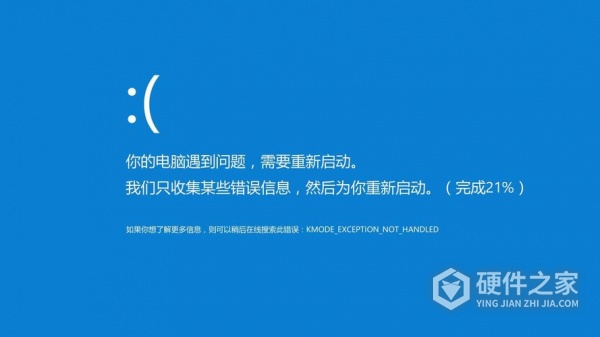
以上就是固态硬盘蓝屏怎么修复详细的使用教程,这款软件功能很多,但是也有一些不足的地方,有用户在使用中也难免会遇到一些搞不定的问题,这里可以给大家带来相关的使用教程,可以查询学习一下。